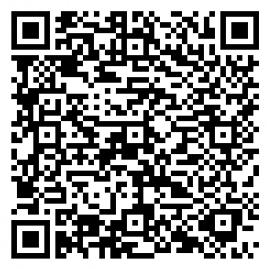小番财务
小番财务的五个基础介绍
演示账套
通过演示账套熟悉小番财务各功能模块
新用户创建演示账套
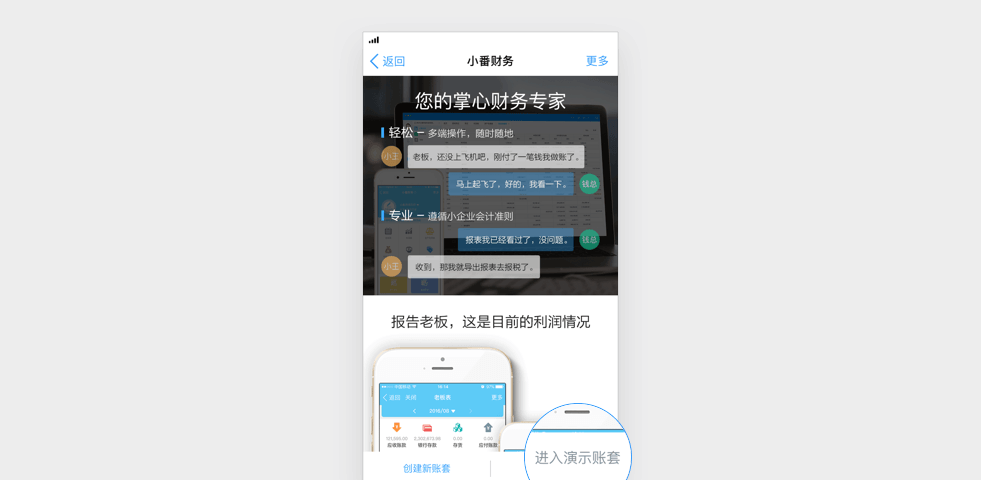
部署小番财务后,选择「进入演示账套」
老用户创建演示账套
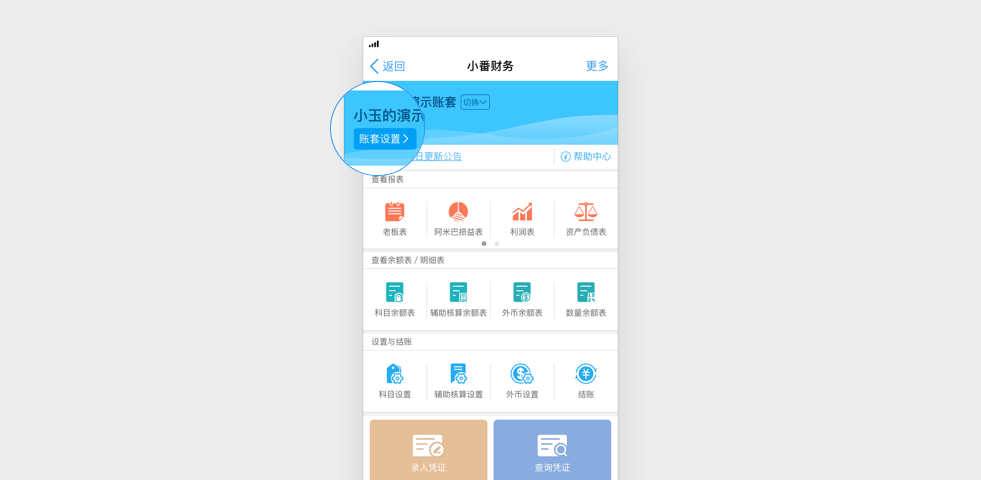
01/进入小番财务后,点击左上角「账套设置」

02/在“账套编辑”页面,点击「新增」
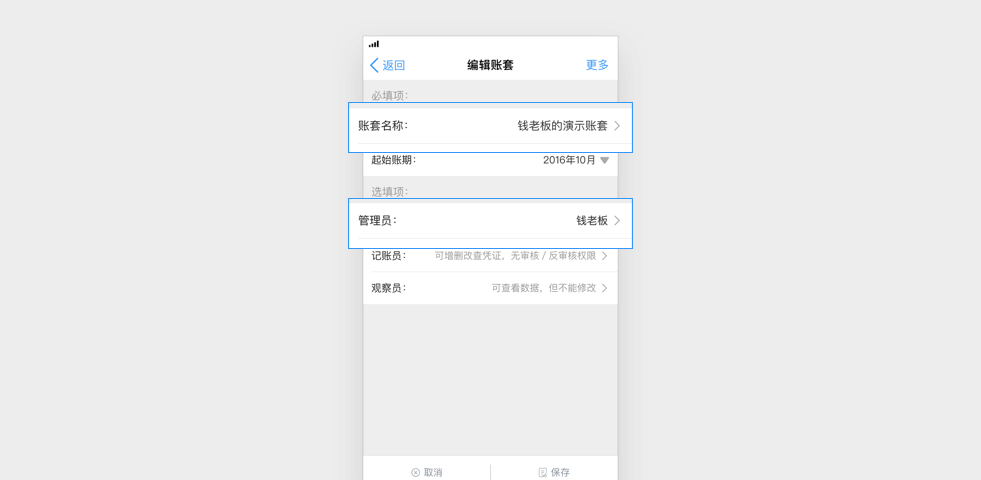
03/填写账套名称、起始账期,设置账套各权限
浏览财务报表
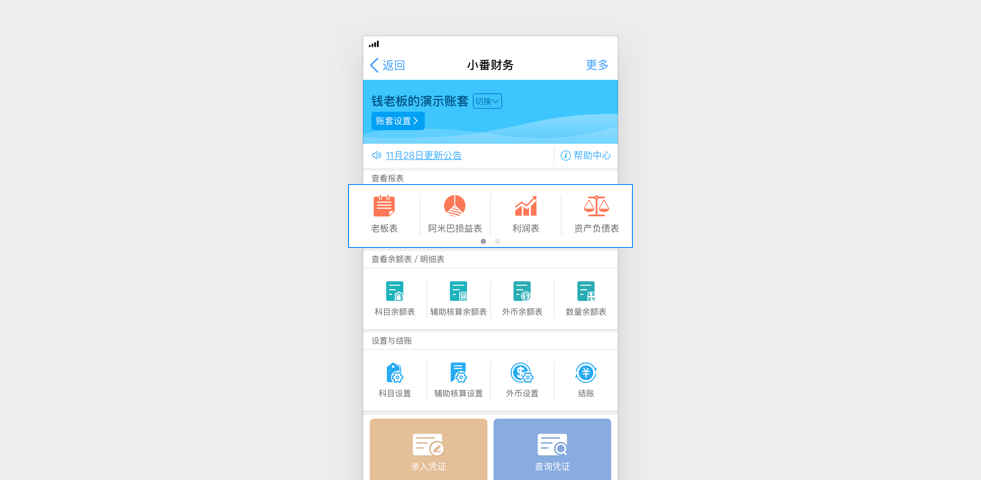
01/05进入手机端小番财务首页
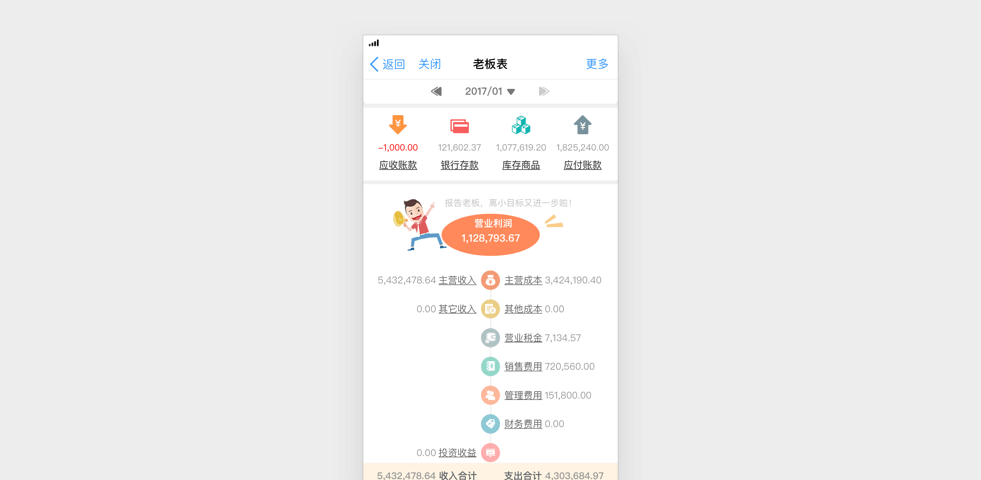
02/查看“老板表”
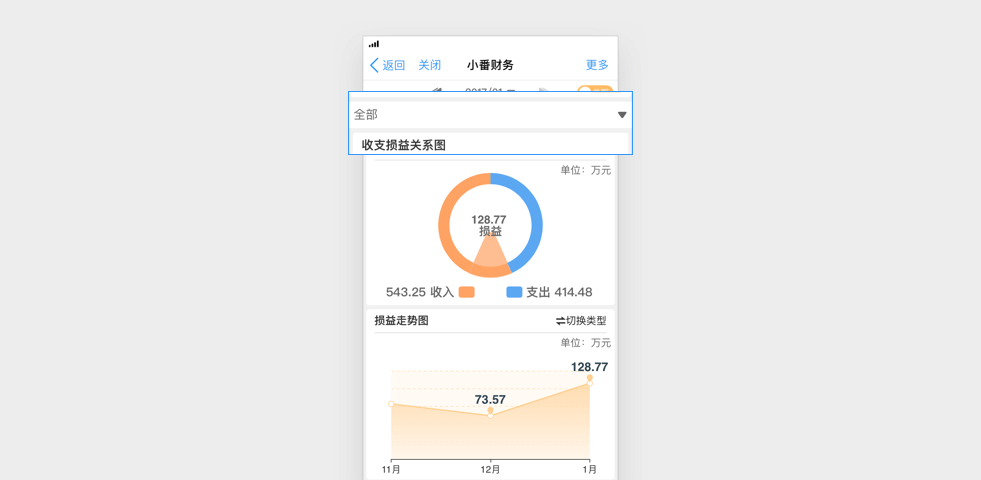
03/查看“阿米巴损益表”,点击下拉框可以选择辅助核算对象
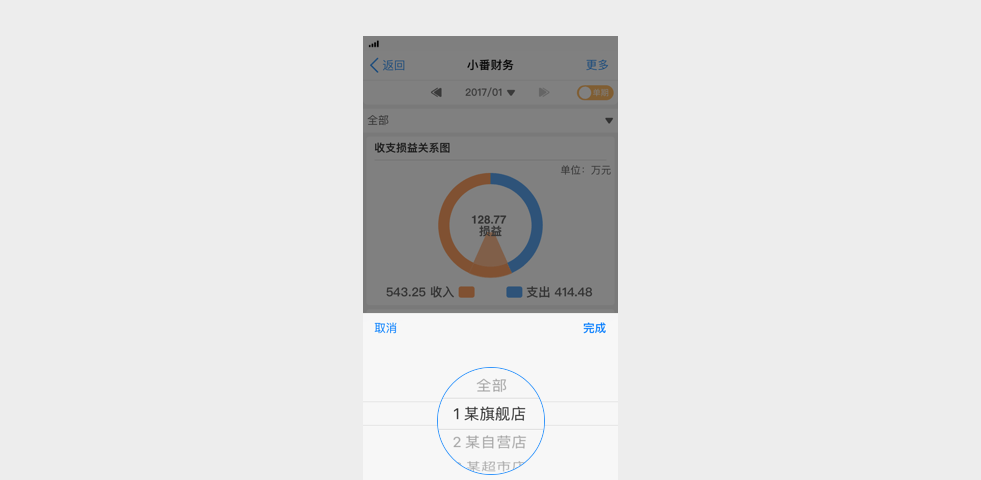
04/选择辅助核算对象
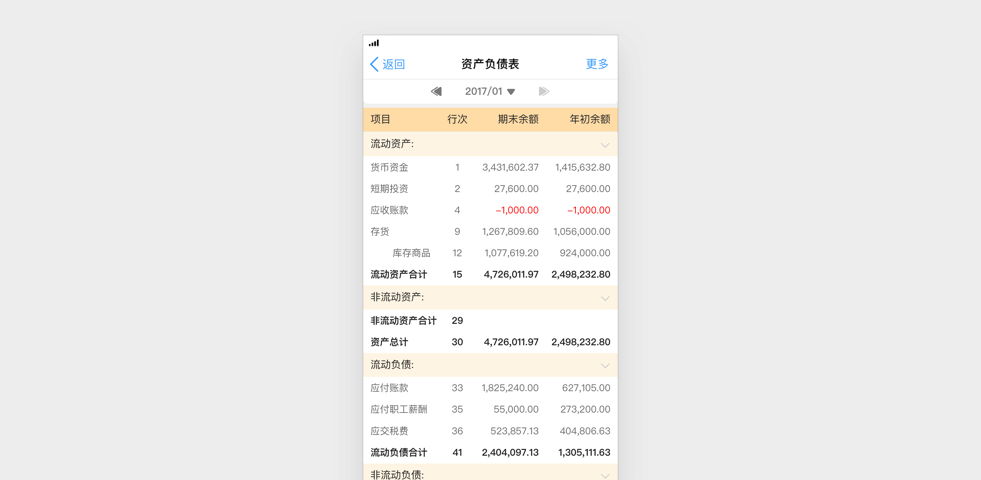
05/查看“资产负债表”
浏览财务科目余额表明细表
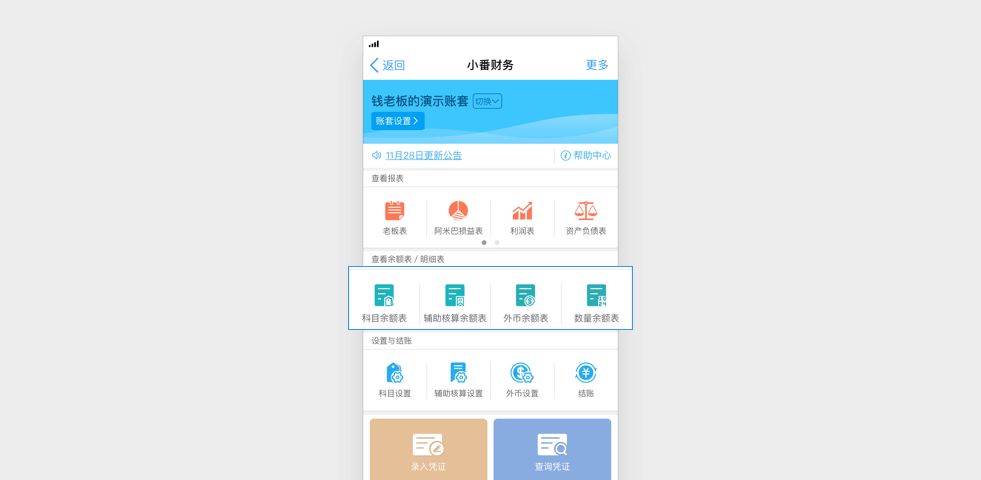
01/进入手机端小番财务首页
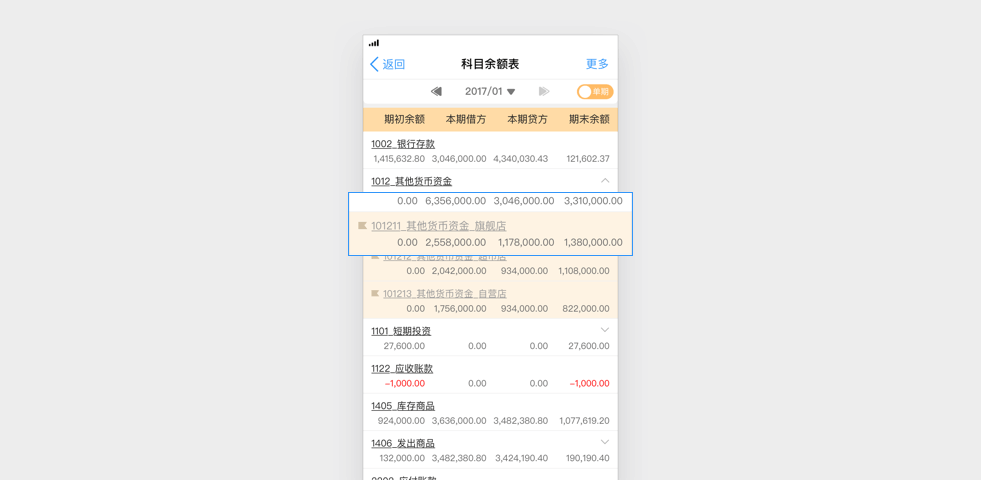
02/查看“科目余额表”(点击科目可进入“科目明细表”)
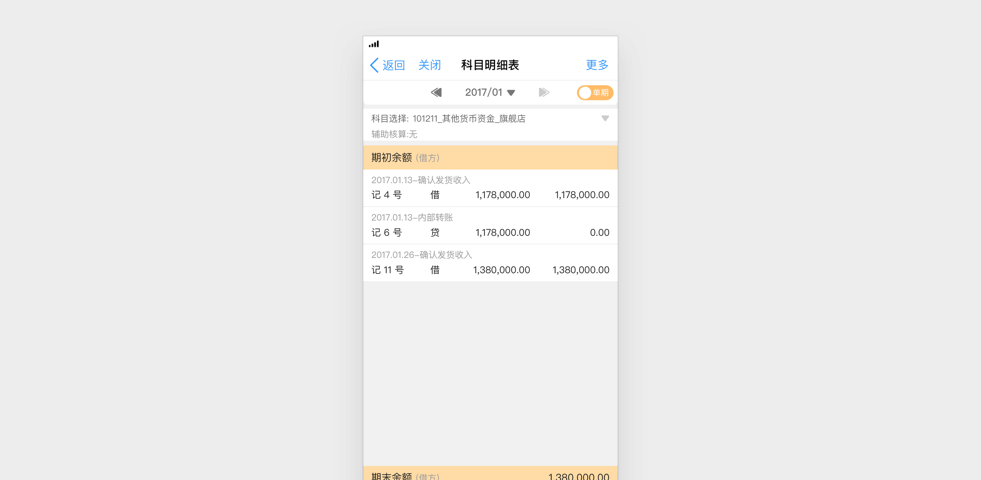
03/查看“科目明细表”(点击凭证号可查看具体凭证)
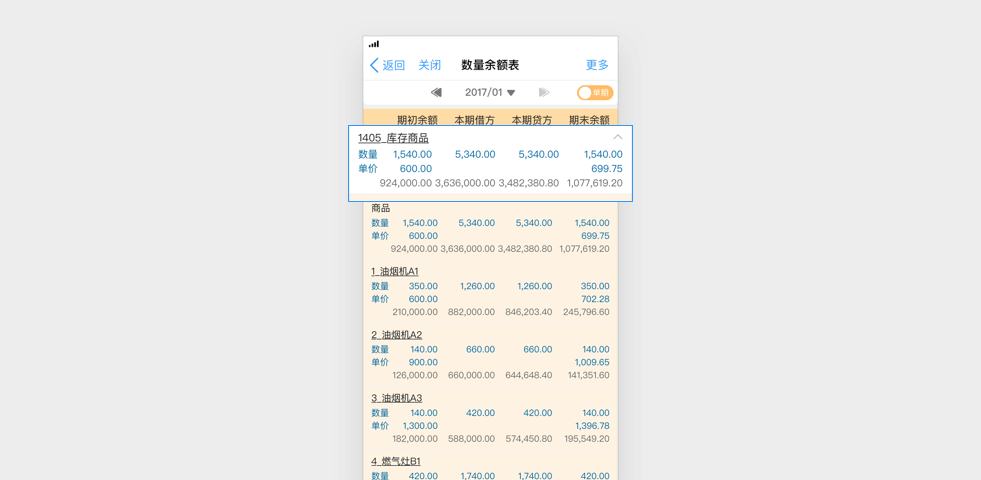
04/查看“数量余额表”(点击项目可进入“数量明细表”)
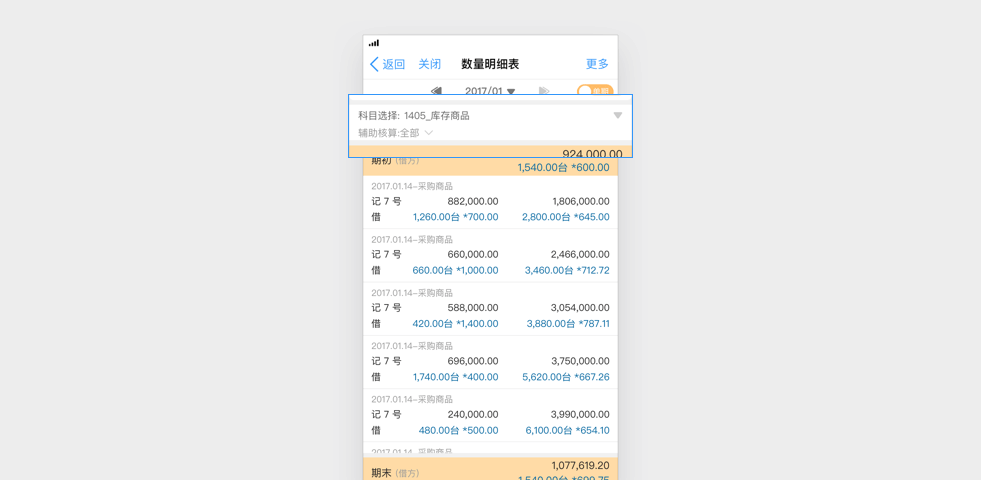
05/查看“数量明细表”
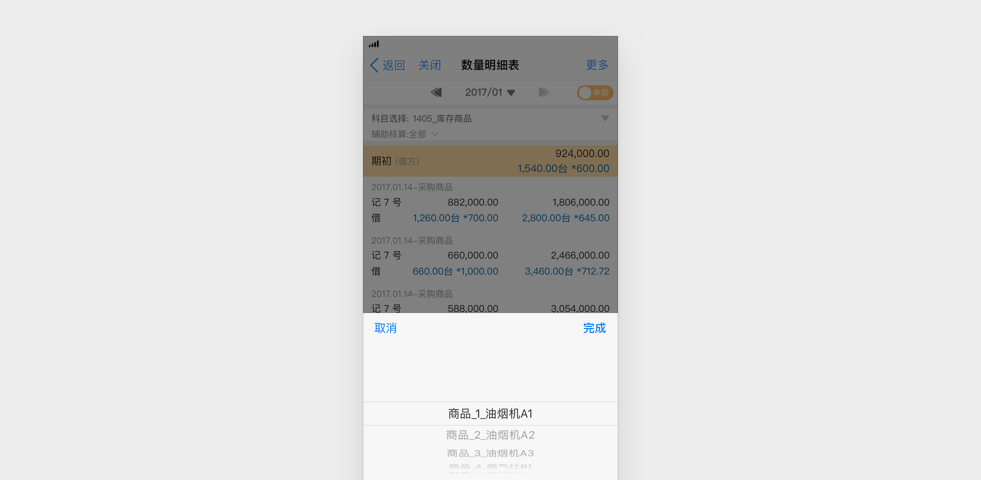
06/查看“数量明细表”,可选择辅助核算
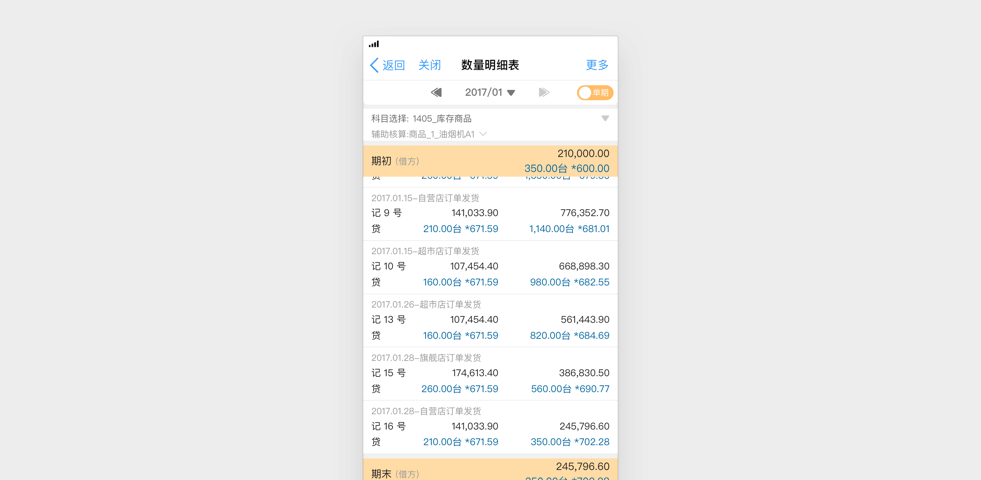
07/根据筛选可查看对应的数量明细表助核算
删除演示账套
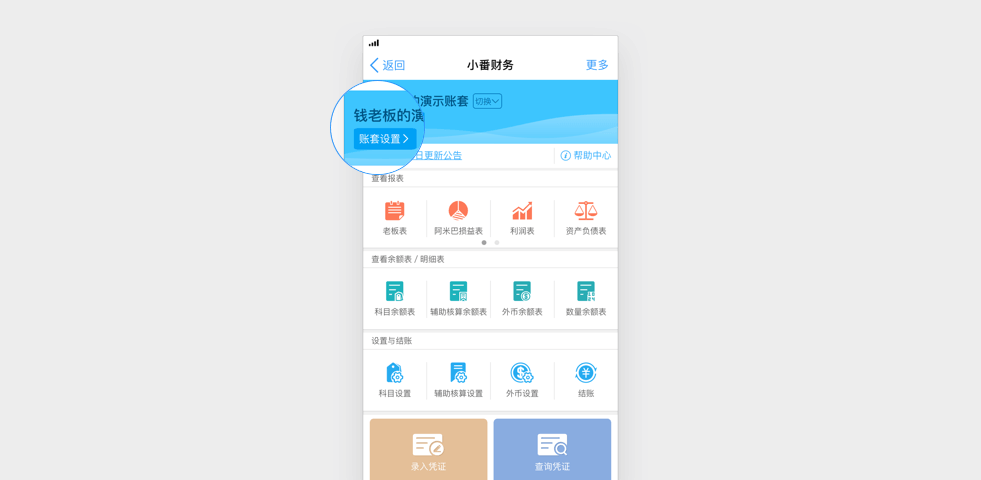
01/进入小番财务首页,点击「账套设置」
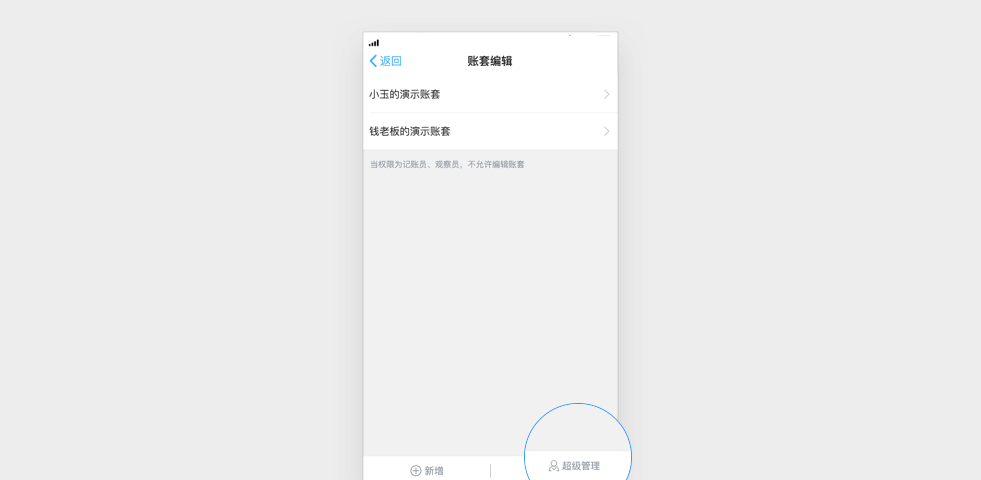
02/点击「超级管理」(需要钉钉管理员权限)
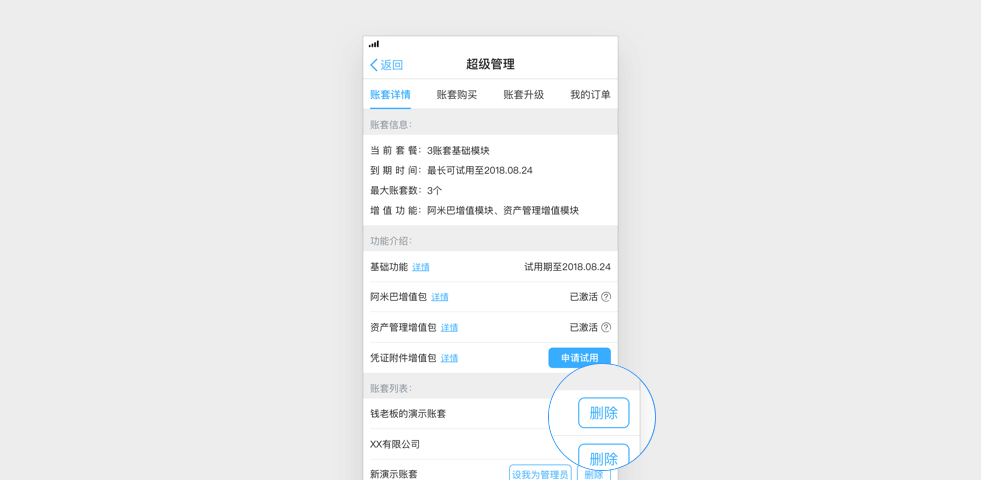
03/点击「删除」并按提示操作
创建真实账套
创建真实数据的第一步
创建新账套
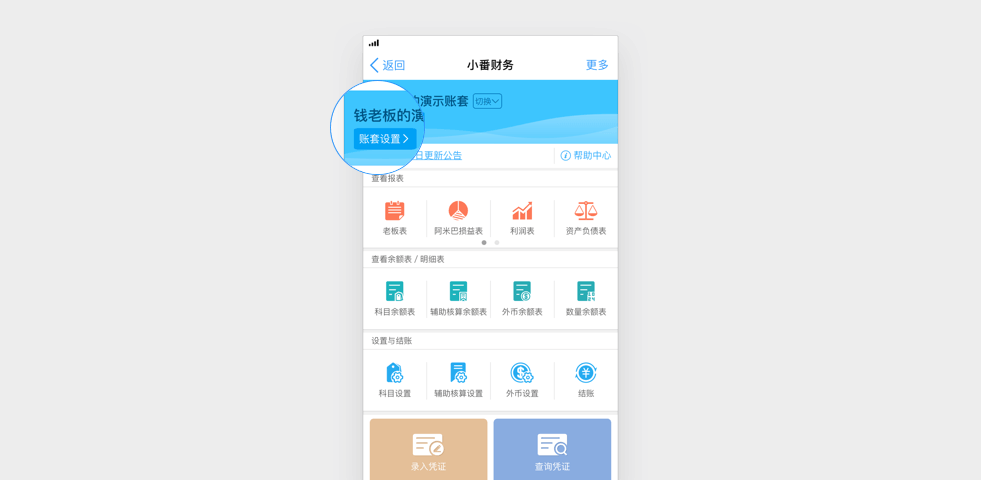
01/手机端首页点击「账套设置」
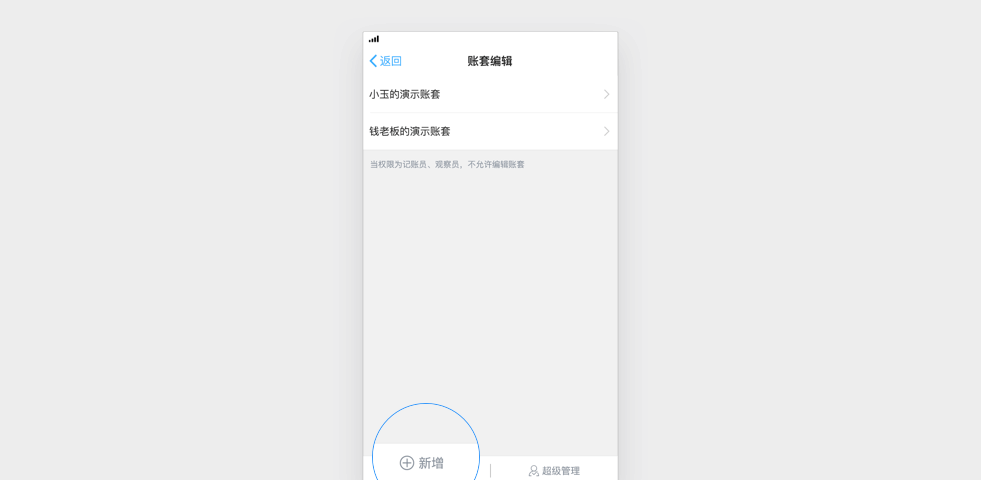
02/手机端「账套设置」页面点击「新增」
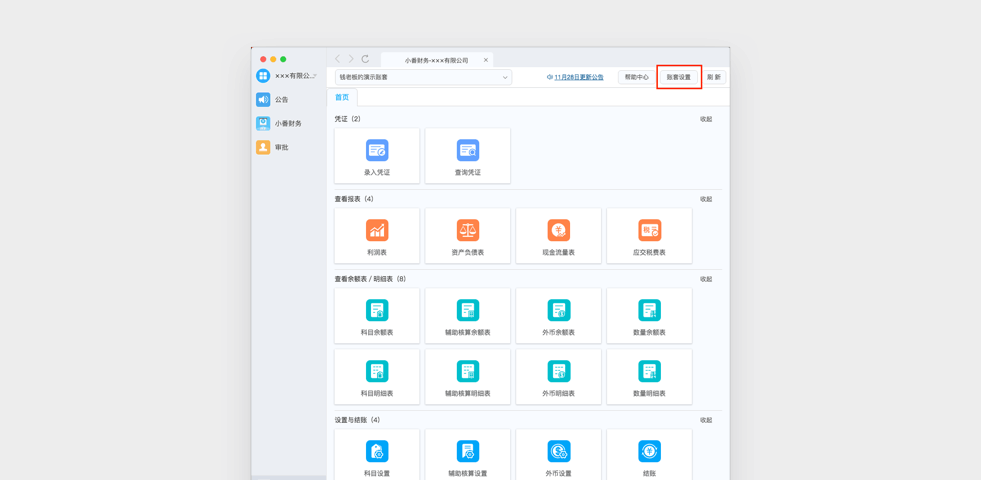
03/电脑端首页点击「账套设置」
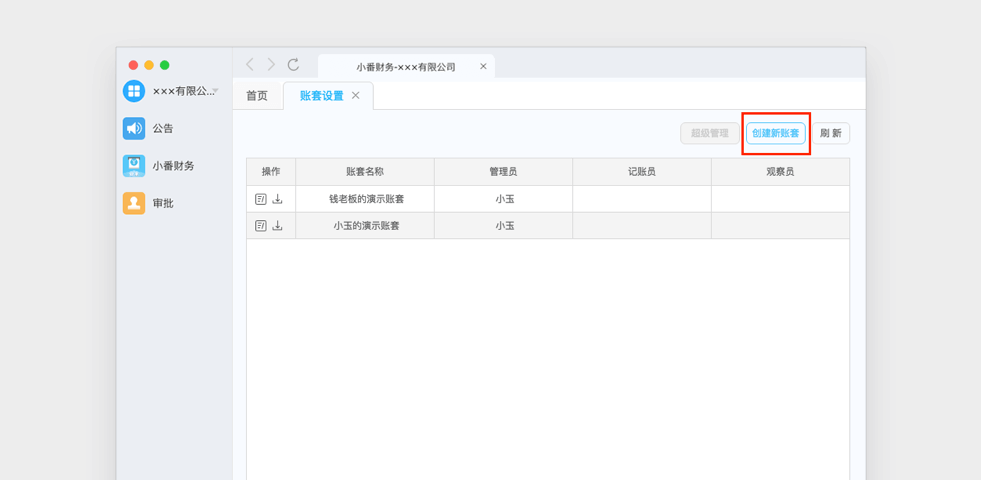
04/电脑端“账套设置”页面点击「创建新账套」
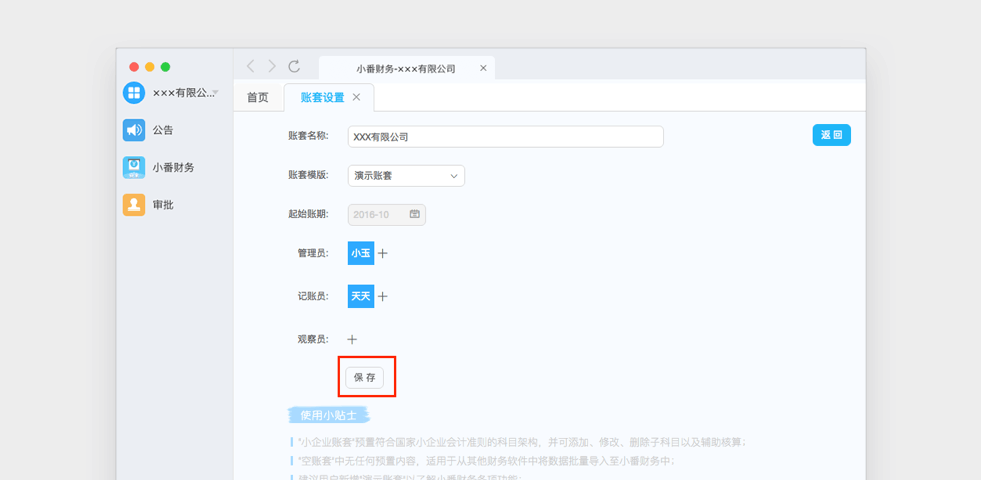
05/填写好所有信息之后点击保存即可创建完成
起始账期
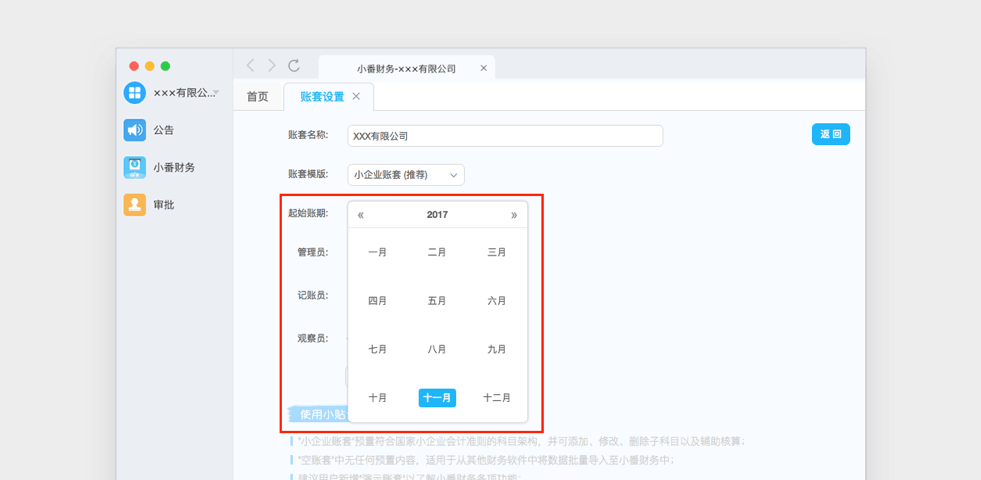
设定账套的起始账期(即在本应用开始记账的初始时间)
成员权限
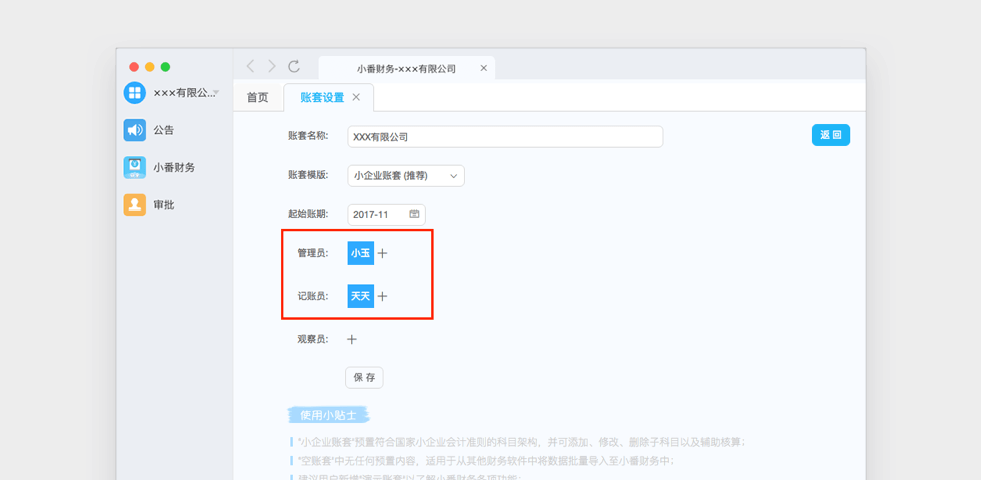
点击“+”号选择人员,不同角色权限不同
基础设置
录入凭证之前需要做的准备工作
科目设置
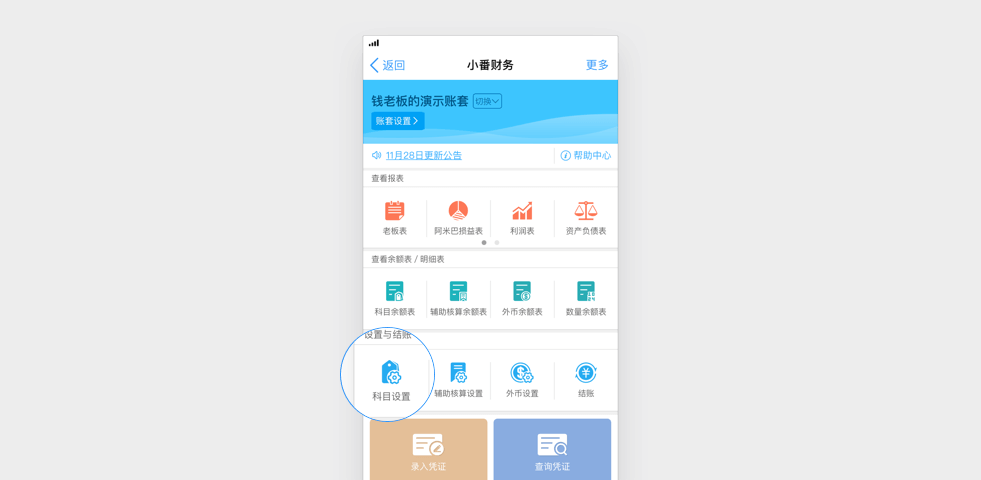
01/手机端首页点击「科目设置」
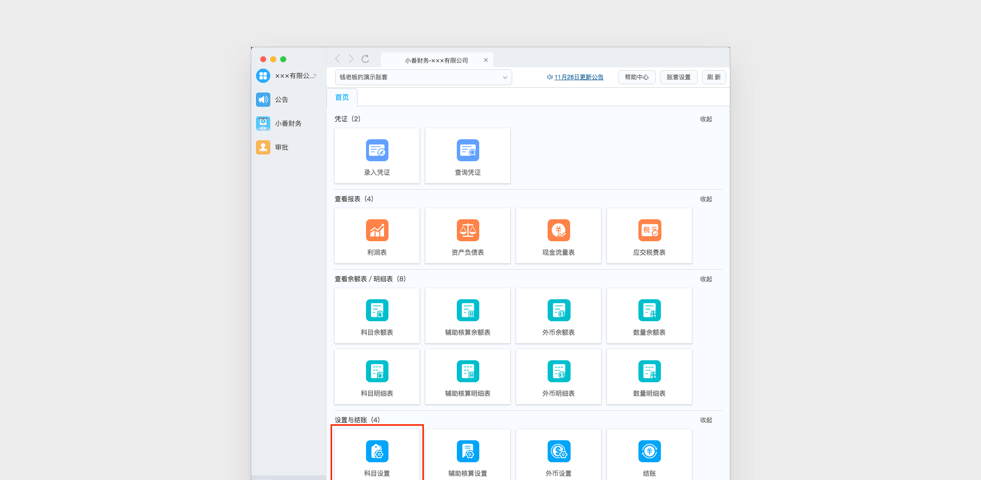
02/电脑端首页点击才「科目设置」
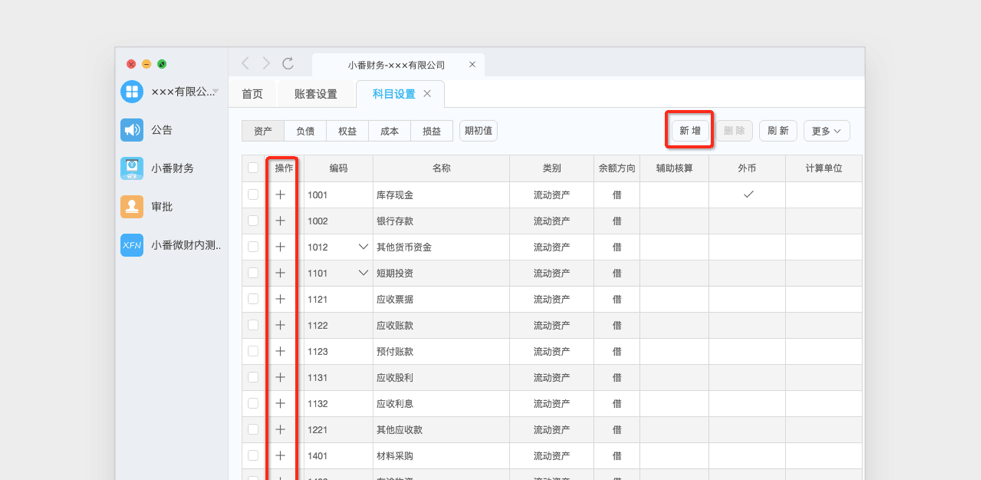
03/可点击操作栏“+”号或者右上角“新增”来新增科目
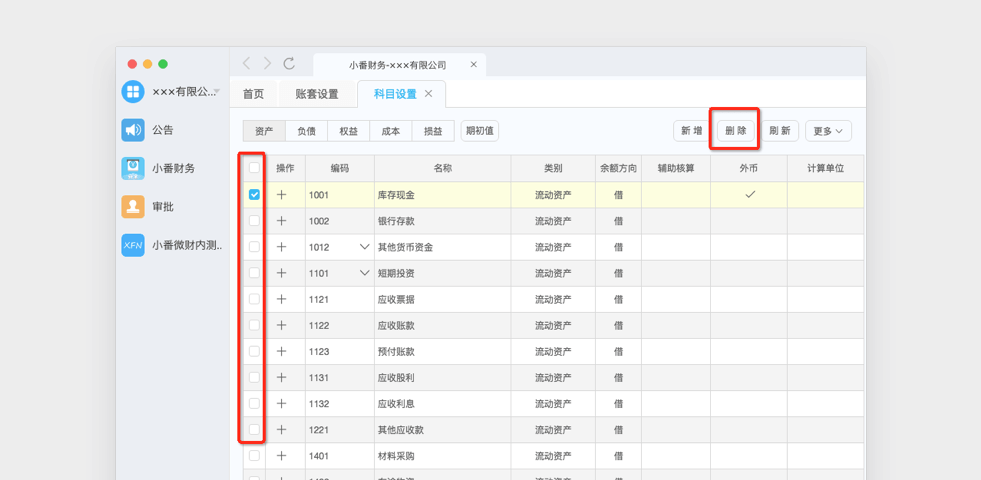
04/勾选科目前的多选框,点击「删除」按钮可以删除科目
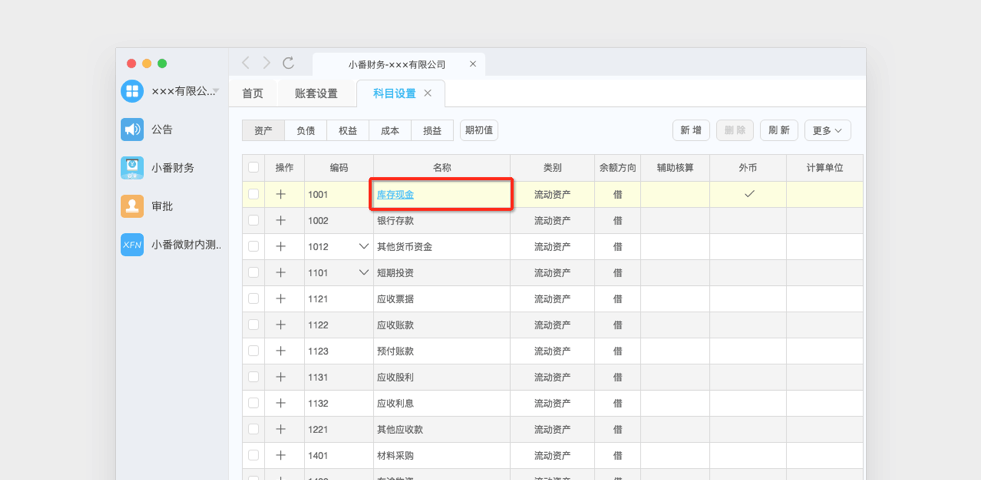
05/点击科目名称可以对科目进行修改
辅助核算设置
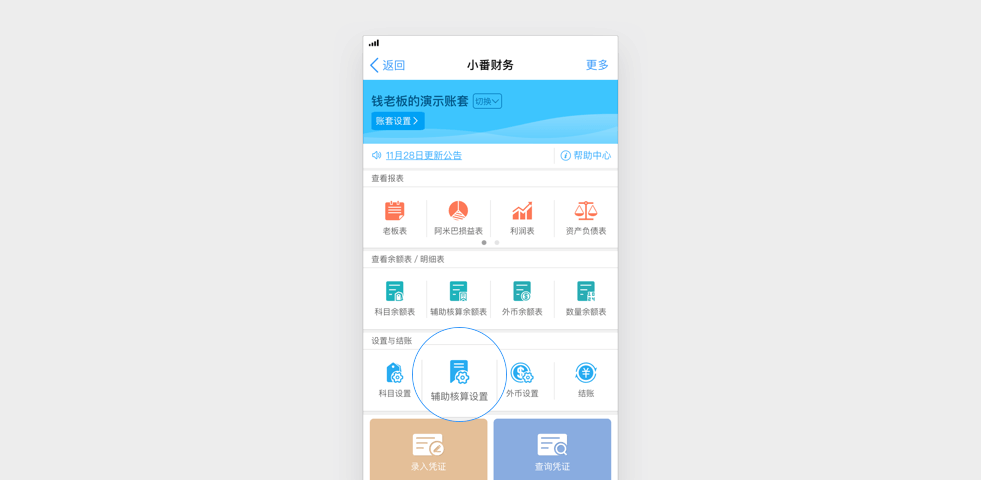
01/手机端首页点击「辅助核算设置」
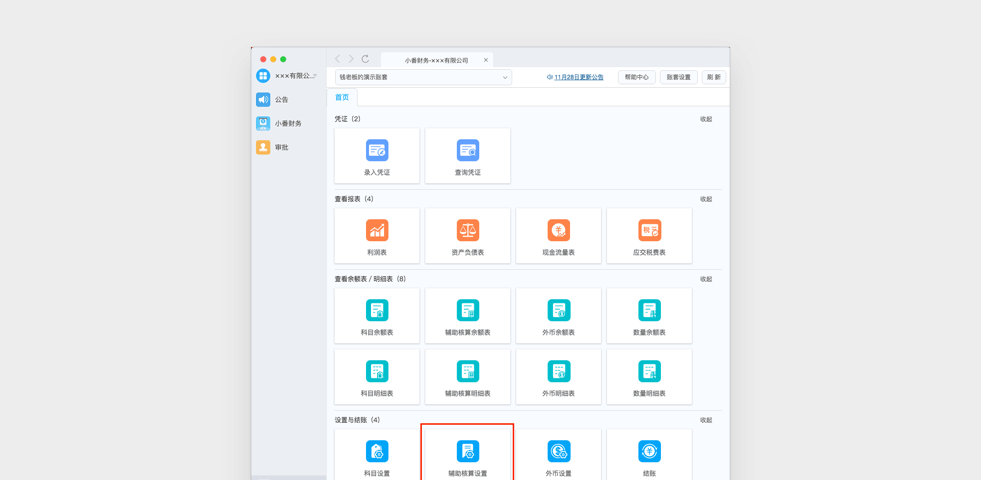
02/电脑端首页点击「辅助核算设置」
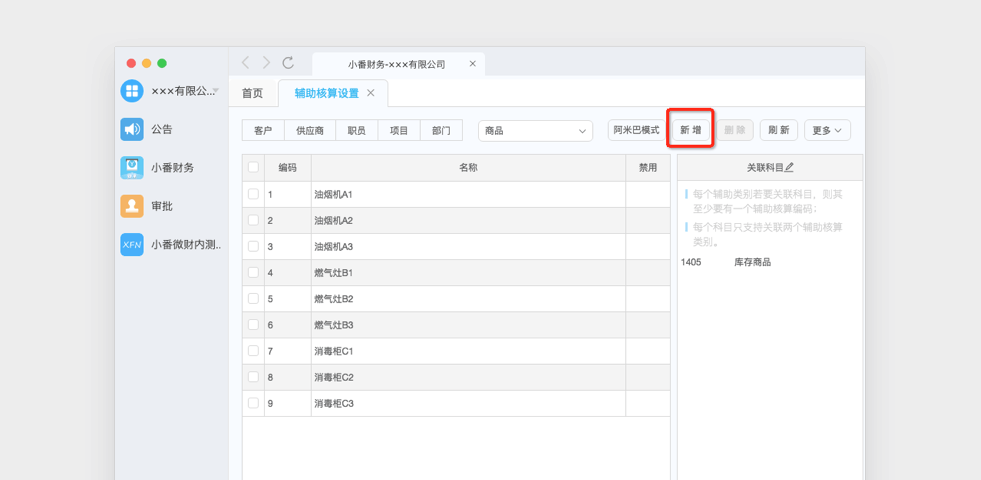
03/可点击右上角“新增”来新增辅助核算类别、核算对象
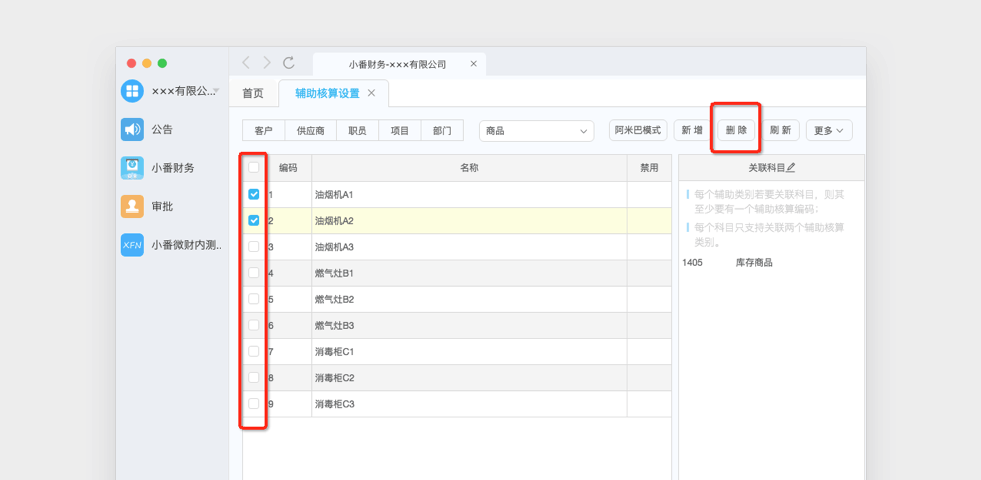
04/可勾选辅助核算对象前的多选框来删除
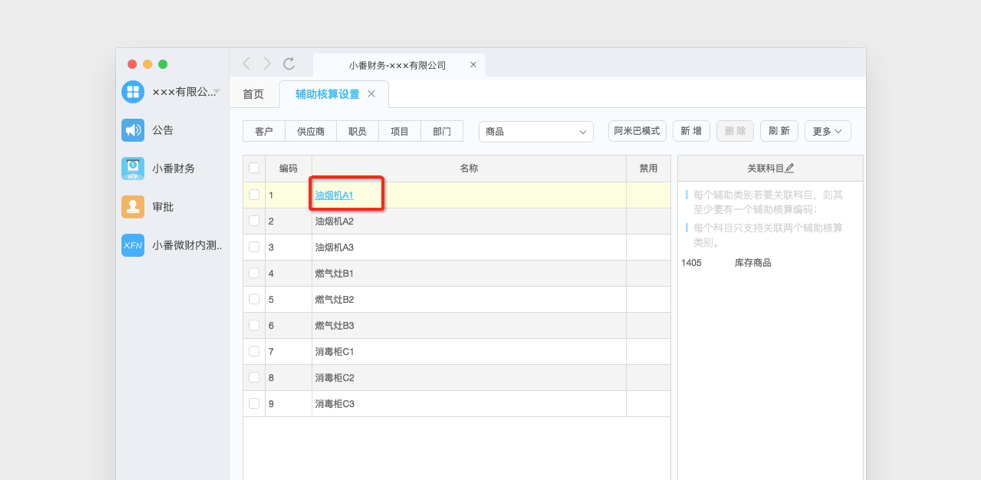
05/可点击辅助核算名称来对辅助对象进行修改
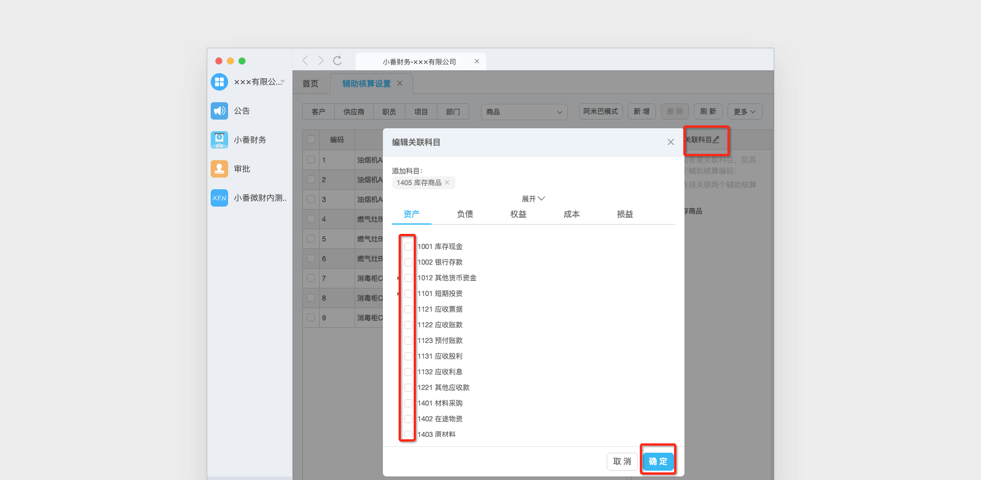
06/“关联科目”来让辅助核算在凭证中发挥作用
期初值设置
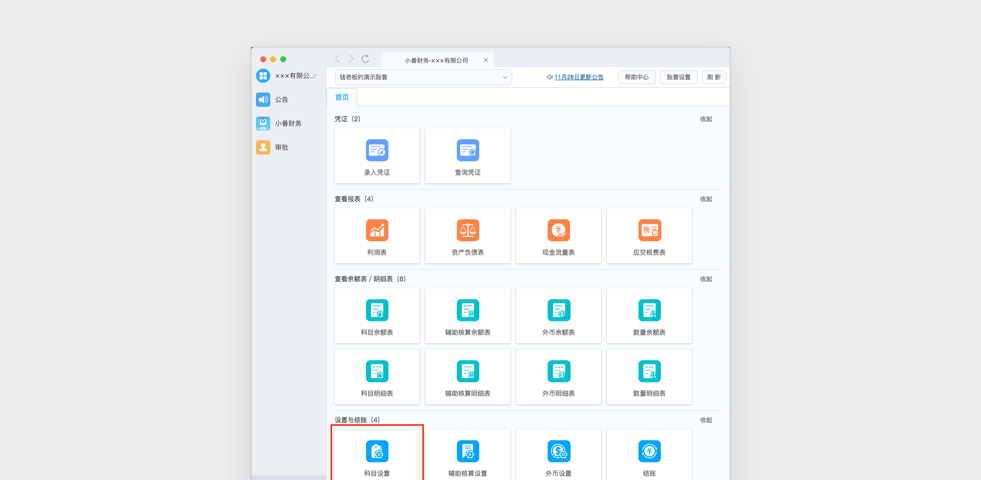
01/电脑端首页点击“科目设置”-“期初值”
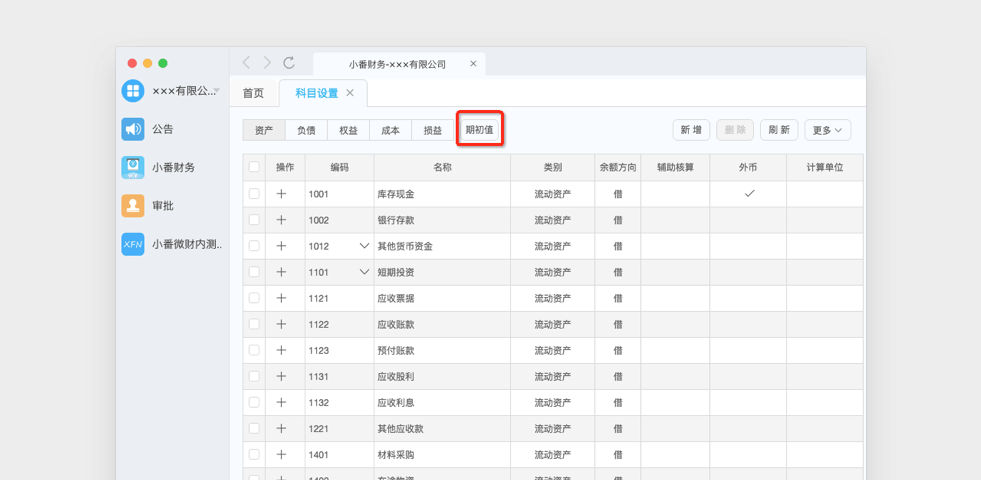
02/电脑端“期初值”页面
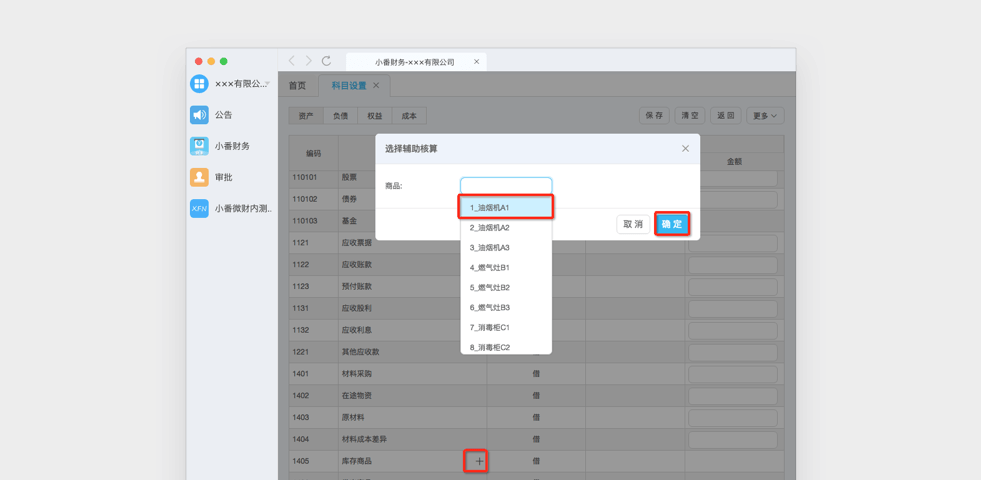
03/若需要设置辅助核算对象期初值,点击该科目名称旁的“+”
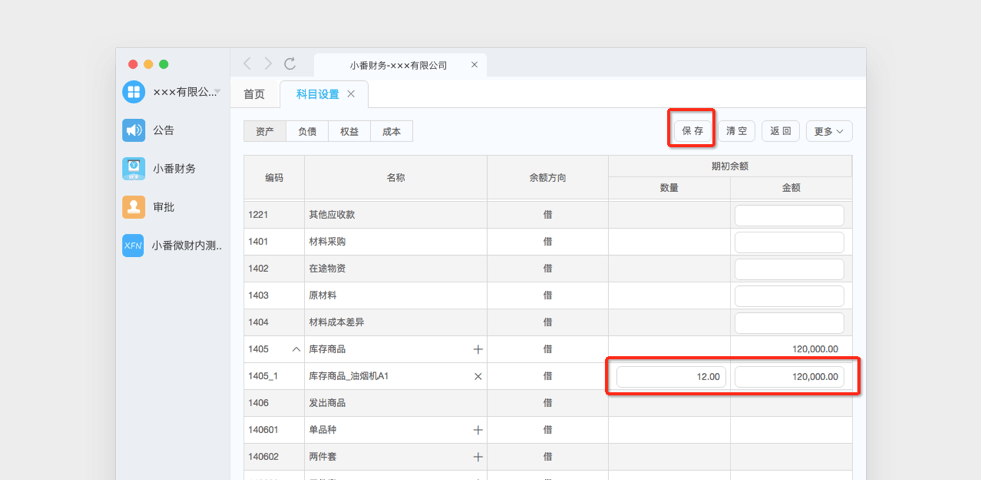
04/填写期初值后保存
录入和查询凭证
做账流程中最核心的环节
录入凭证
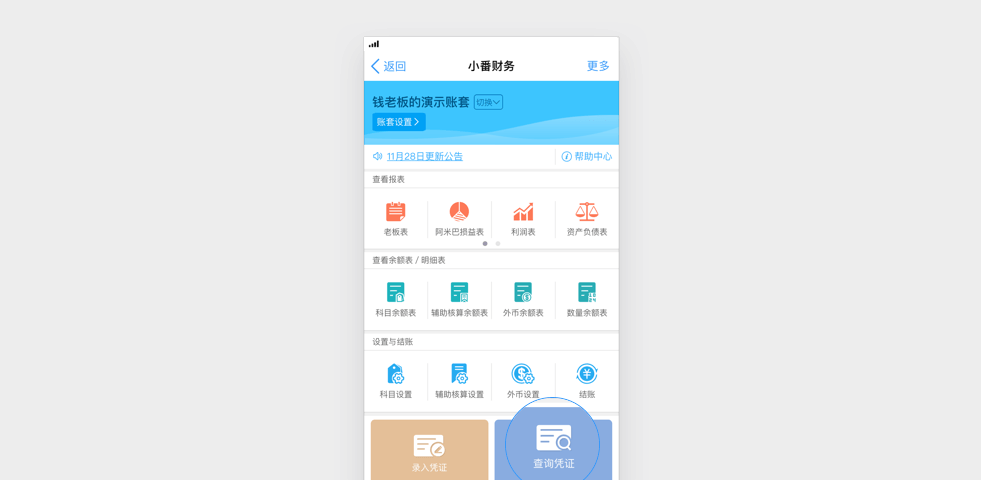
01/从手机端首页可以点击「录入凭证」
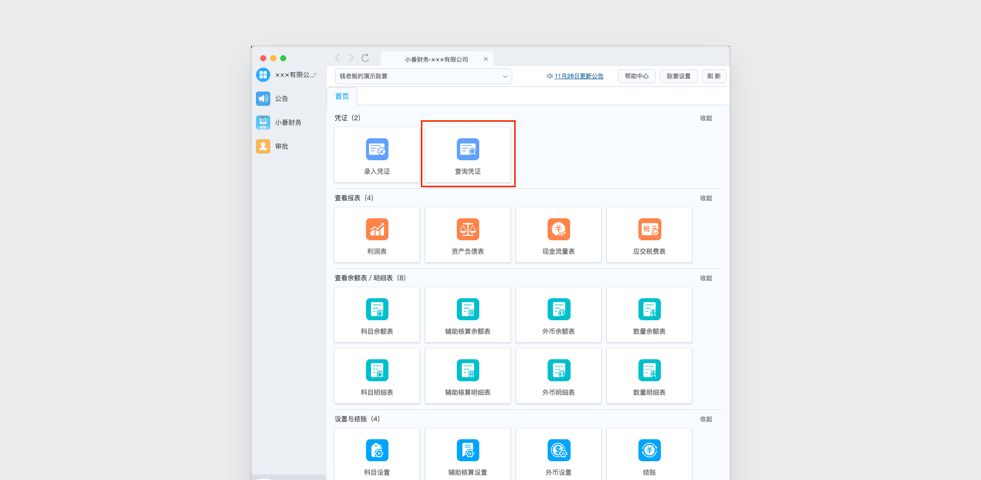
02/从电脑端首页可以点击「录入凭证」
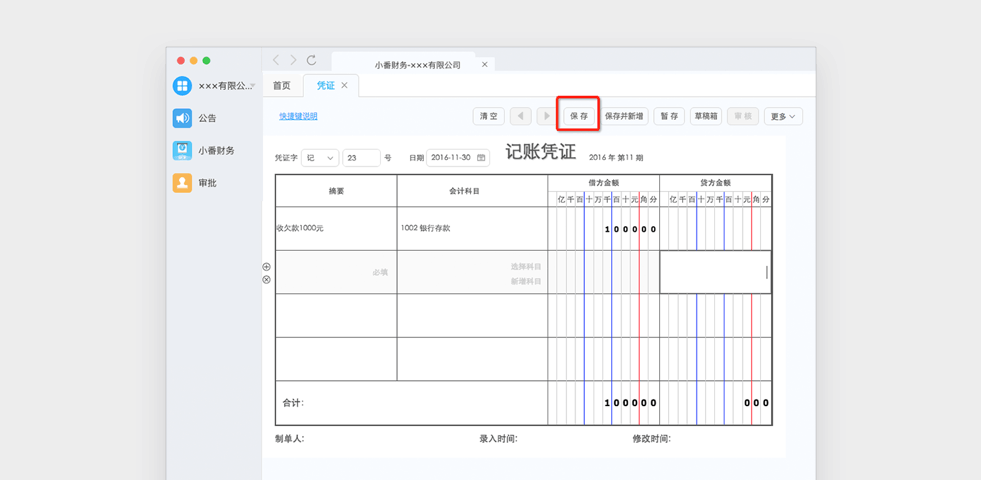
03/录入凭证后可点击「保存」或者「保存并新增」
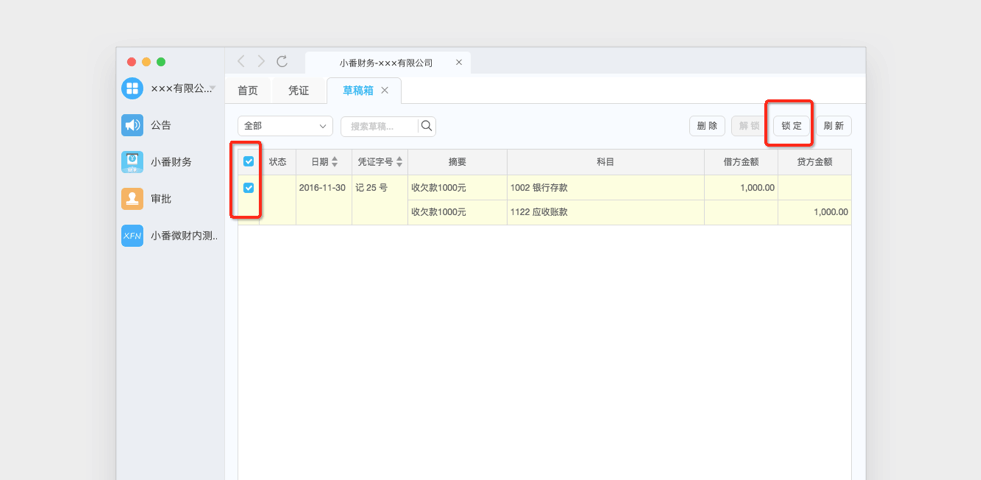
04/“暂存”则存为草稿,被锁定的草稿可作为模版复用
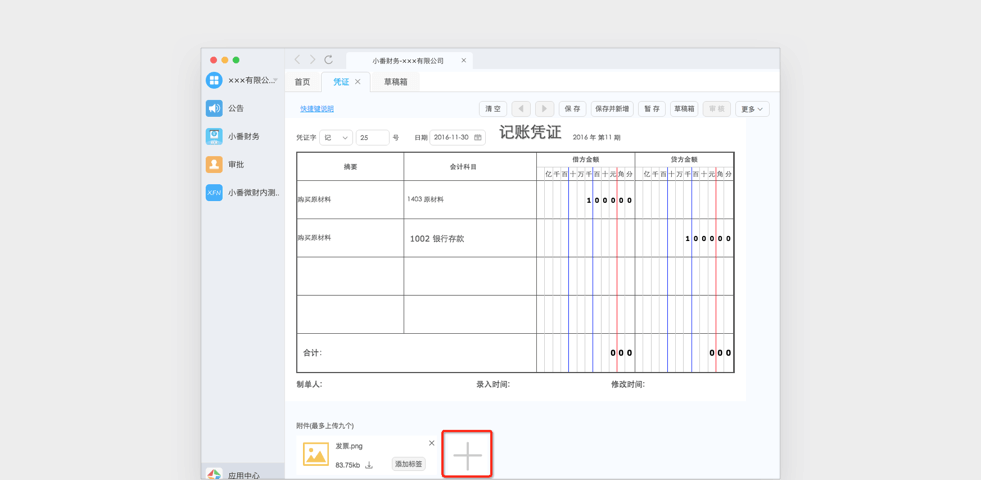
05/点击下方“+”号可上传凭证附件,如发票图片(或PDF)等
查询凭证
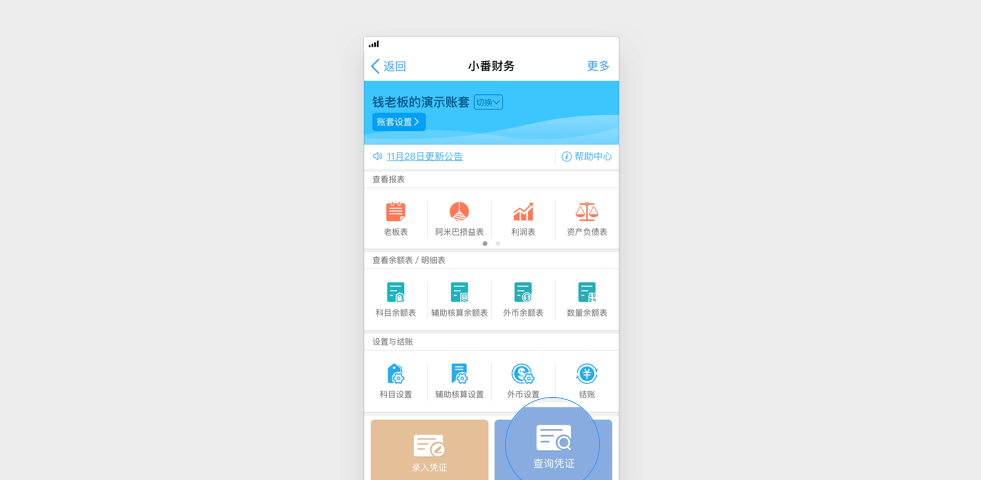
01/从手机端首页可以点击「查询凭证」
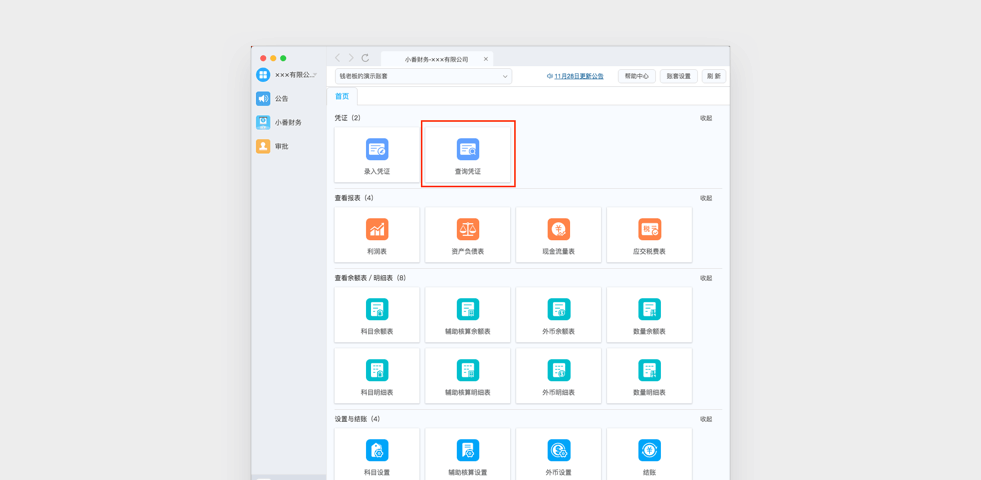
02/从电脑端首页可以点击「查询凭证」
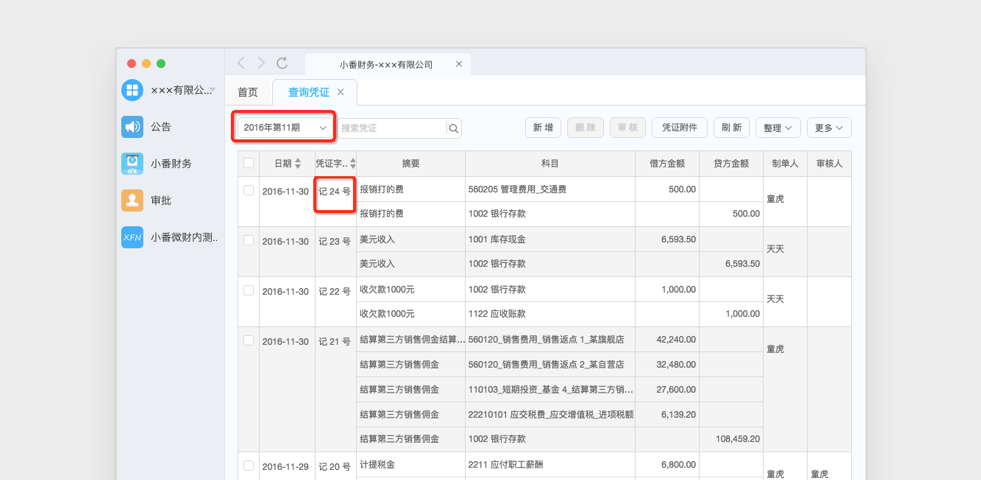
03/选择账期后可点击凭证字号查看具体凭证
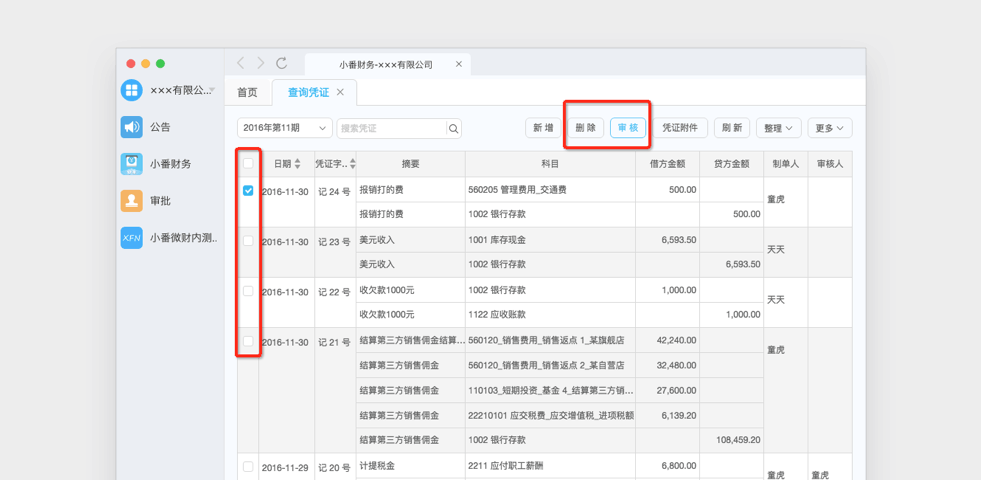
04/勾选凭证前的多选框,可对被勾选的凭证进行批量操作
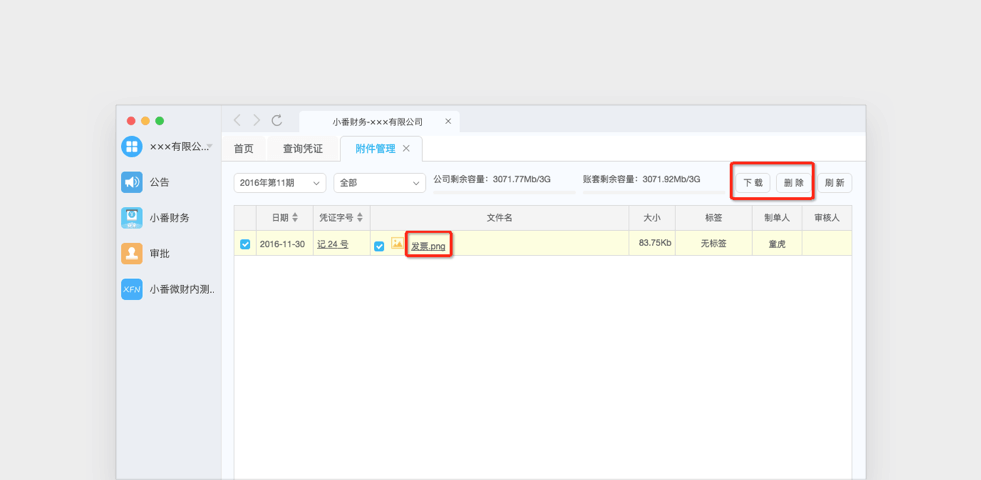
05/点击「凭证附件」可查看所有上传的凭证附件,如发票
结账和反结账
每个月结束后应该要做的事情
结账
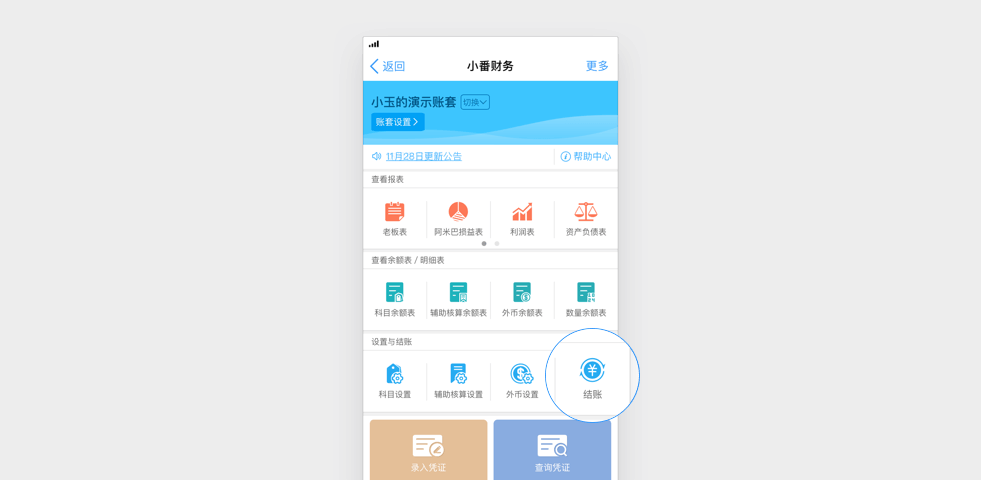
01/从手机端首页点击「结账」
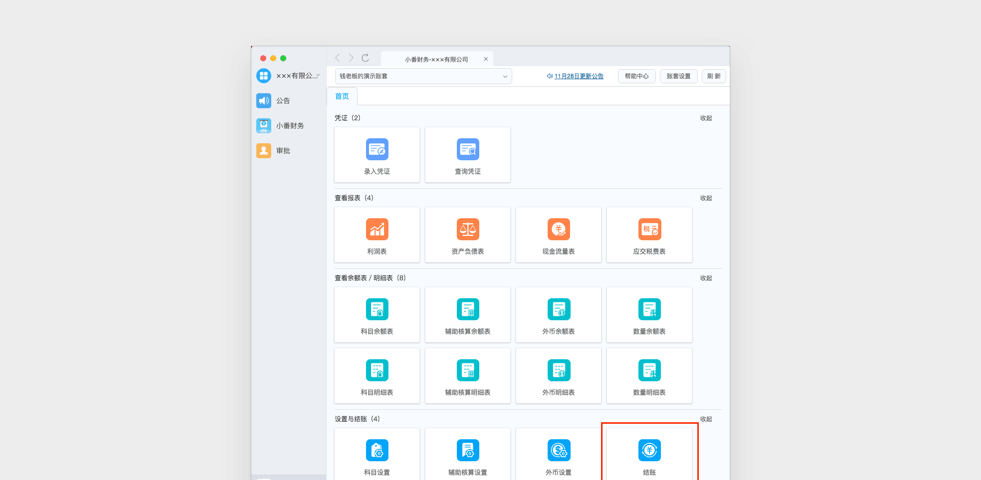
02/从电脑端首页点击「结账」
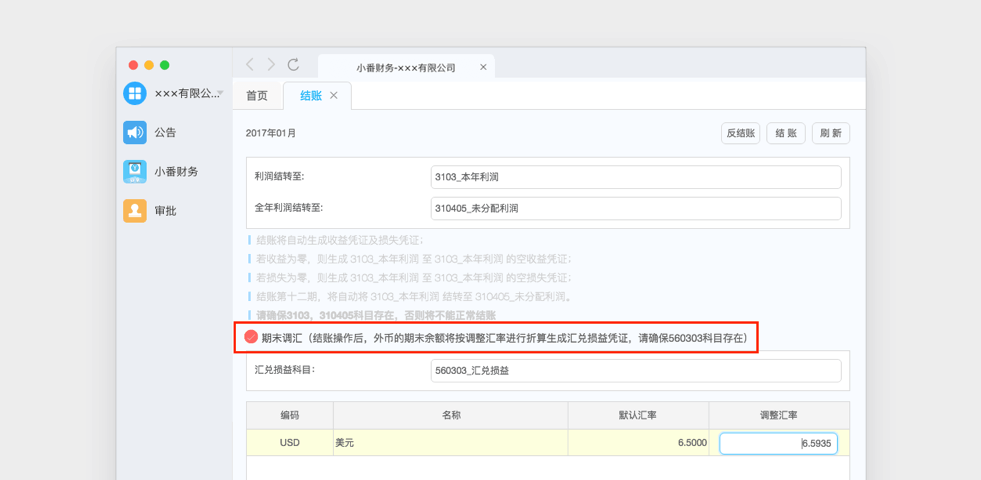
03/若需一并生成调汇凭证请勾选“期末调汇”并填写“调整汇率”
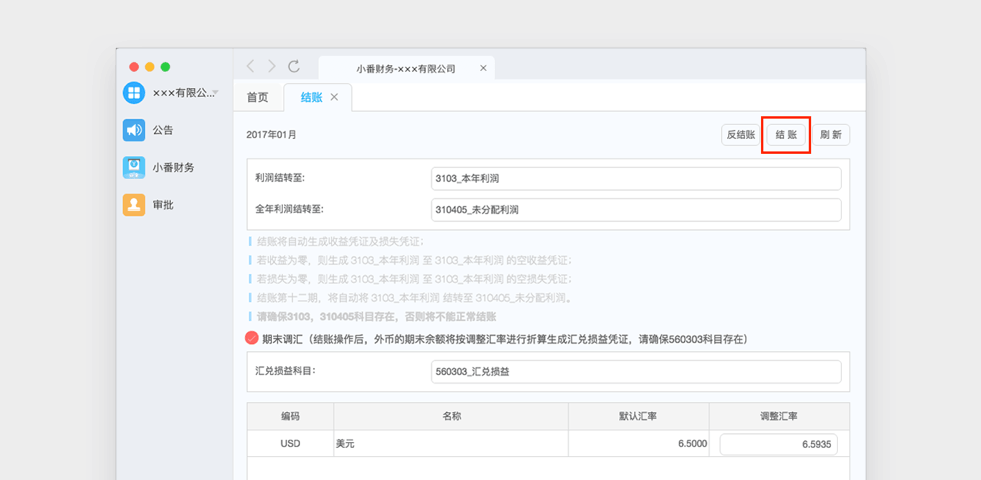
04/点击右上角「结账」即可进行结账操作
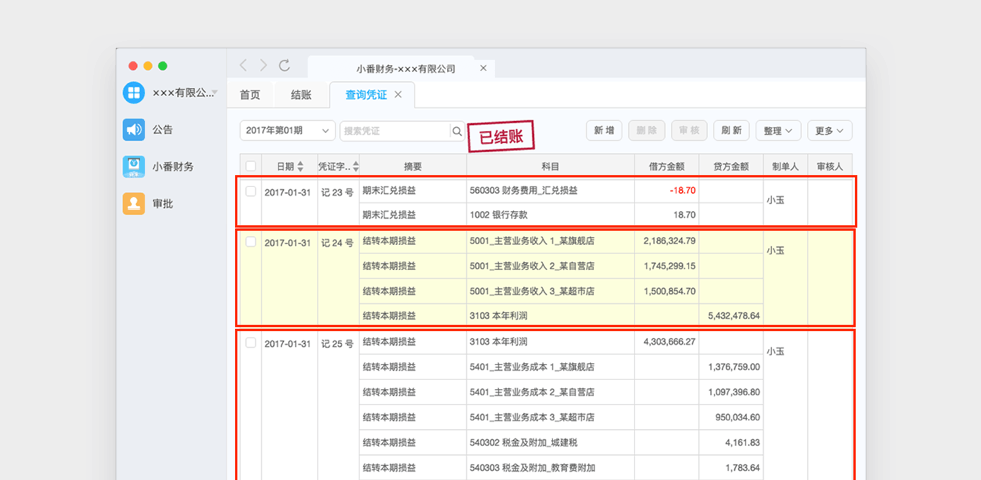
05/查询凭证最后三张即为自动生成的调汇及结转损益凭证
反结账
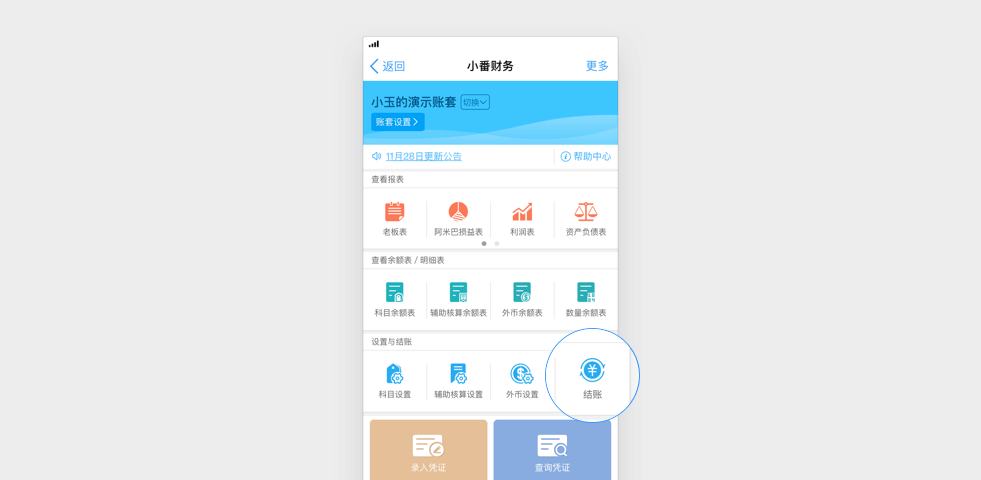
01/从手机端首页进入「结账」
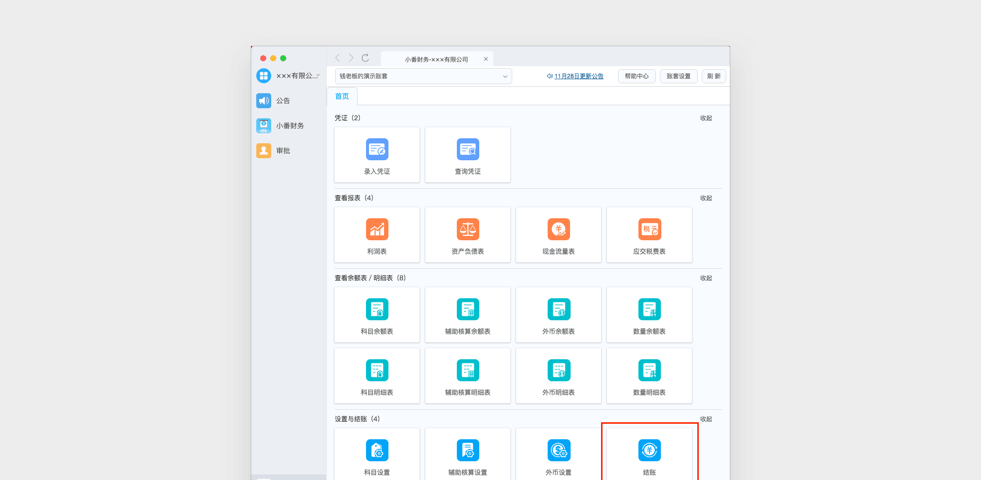
02/从电脑端首页进入「结账」
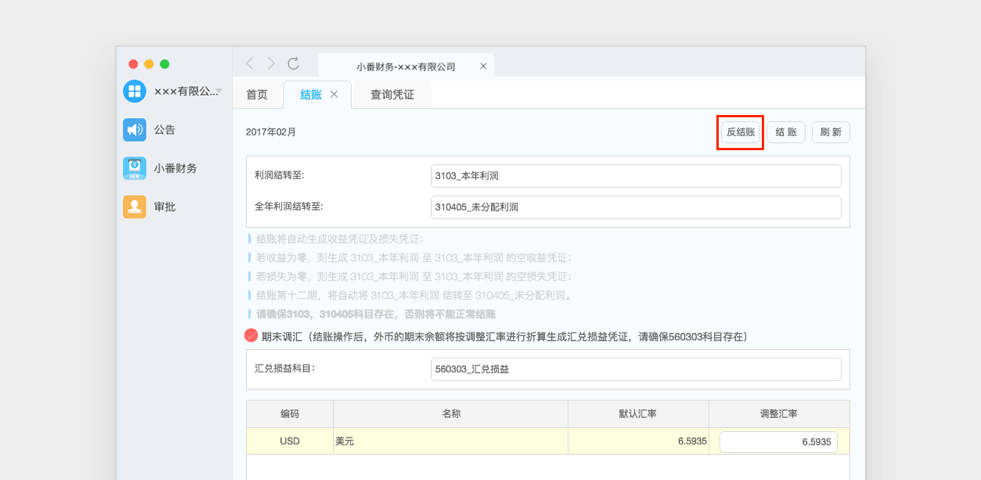
03/点击「反结账」可撤销已结账账期的结账操作
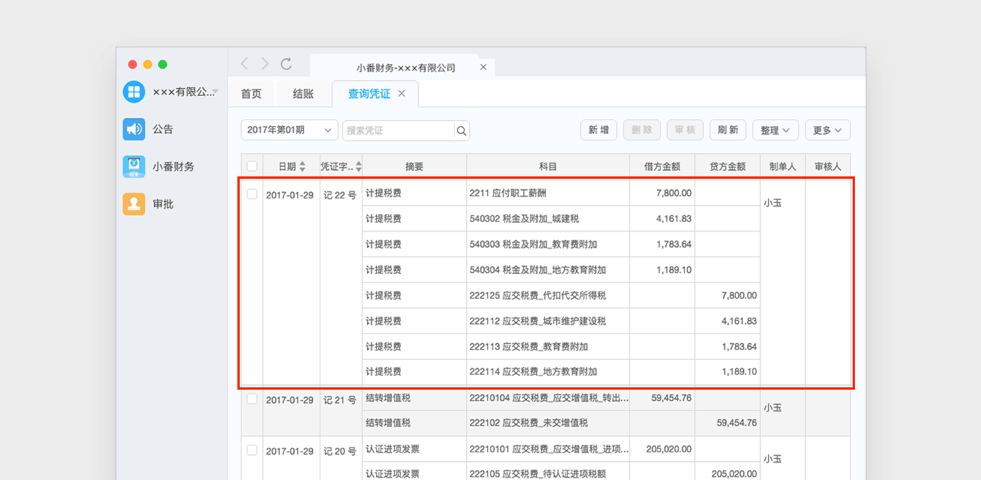
04/ 自动生成该账期最后三张调汇及结转损益凭证会自动删除
- 2023-11-29
- 2023-11-29
- 2023-11-27
- 2023-10-31
- 2023-05-20
- 2023-05-20
- 2023-05-20
- 2023-04-27
- 2023-04-23
- 2023-04-17
- 2023-11-29
- 2023-05-20
- 2023-04-20
- 2023-04-19
- 2023-02-11
- 2023-02-11
- 2022-12-17
- 2022-11-26
- 2023-12-11
- 2023-12-11
- 2023-12-01
- 2023-11-29
- 2023-11-29
- 2023-11-29
- 2023-11-27
- 2023-11-27